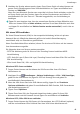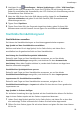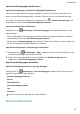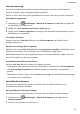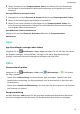MatePad T 8 User Guide-(KOB2-L09&W09,EMUI10.0_01,DE)
Table Of Contents
- Inhaltsverzeichnis
- Wesentliches
- Standardgesten
- Systemnavigation
- Phone Clone
- Bildschirm sperren und entsperren
- Startbildschirm kennenlernen
- Benachrichtigungs- und Statussymbole
- Verknüpfungstasten
- Startbildschirm-Widgets
- Hintergrund festlegen
- Screenshots&Bildschirmaufnahme
- Benachrichtigungen anzeigen und löschen
- Toneinstellungen anpassen
- Text eingeben
- Geteilter Bildschirmmodus und Floating-Fenster
- Gerät ein- und ausschalten oder neu starten
- Aufladen
- Intelligente Funktionen
- Kamera und Galerie
- Apps
- Apps
- Kontakte
- Telefon
- Nachrichten
- Kalender
- Uhr
- Memo
- Rekorder
- Rechner
- Schnell auf häufig verwendete App-Funktionen zugreifen
- Tabletmanager
- Phone Clone
- Einstellungen
- WLAN
- Bluetooth
- Mobile Daten
- Weitere Verbindungen
- Startbildschirm&Hintergrund
- Anzeige&Helligkeit
- Töne&Vibration
- Benachrichtigungen
- Biometrie&Passwort
- Apps
- Akku
- Speicher
- Sicherheit
- Privatsphäre
- Bedienungshilfen
- System&Aktualisierungen
- Über das Tablet
App-Benachrichtigungen deaktivieren
App-Benachrichtigungen im Benachrichtigungsfeld deaktivieren
Wenn Sie eine App-Benachrichtigung empfangen, streichen Sie von der Statusleiste nach
unten, um das Benachrichtigungsfeld zu önen. Streichen Sie auf einer Benachrichtigung
nach links und halten Sie sie gedrückt, navigieren Sie zu > Weitere Einstellungen und
deaktivieren Sie anschließend Benachrichtigungen zulassen.
App-Benachrichtigungen deaktivieren
Navigieren Sie zu Einstellungen > Benachrichtigungen. Anschließend können Sie wie
folgt vorgehen:
• Suchen und tippen Sie auf die App, für die Sie Benachrichtigungen deaktivieren möchten,
und deaktivieren Sie dann Benachrichtigungen zulassen.
• Tippen Sie auf Stapelverwaltung und schalten Sie dann die Schalter für mehrere Apps aus,
für die Sie Benachrichtigungen deaktivieren möchten.
App-Benachrichtigungen in Einstellungen deaktivieren
1 Navigieren Sie zu
Einstellungen > Apps > Apps und suchen Sie nach der App, für die
Sie Benachrichtigungen deaktivieren möchten.
2 Tippen Sie auf das App-Symbol und anschließend auf Benachrichtigungen und
deaktivieren Sie Benachrichtigungen zulassen.
App-Benachrichtigungen verwalten
Den Benachrichtigungsmodus für eine App festlegen
Navigieren Sie zu Einstellungen > Benachrichtigungen, wählen Sie eine App aus und
legen Sie anschließend Folgendes fest:
• Benachrichtigungen zulassen
• Banner
• Sperrbildschirm
• Unterbrechungen zulassen
• Ton
• Vibration
Diese Funktion kann abhängig vom Gerät variieren.
Biometrie&Passwort
Einstellungen
55